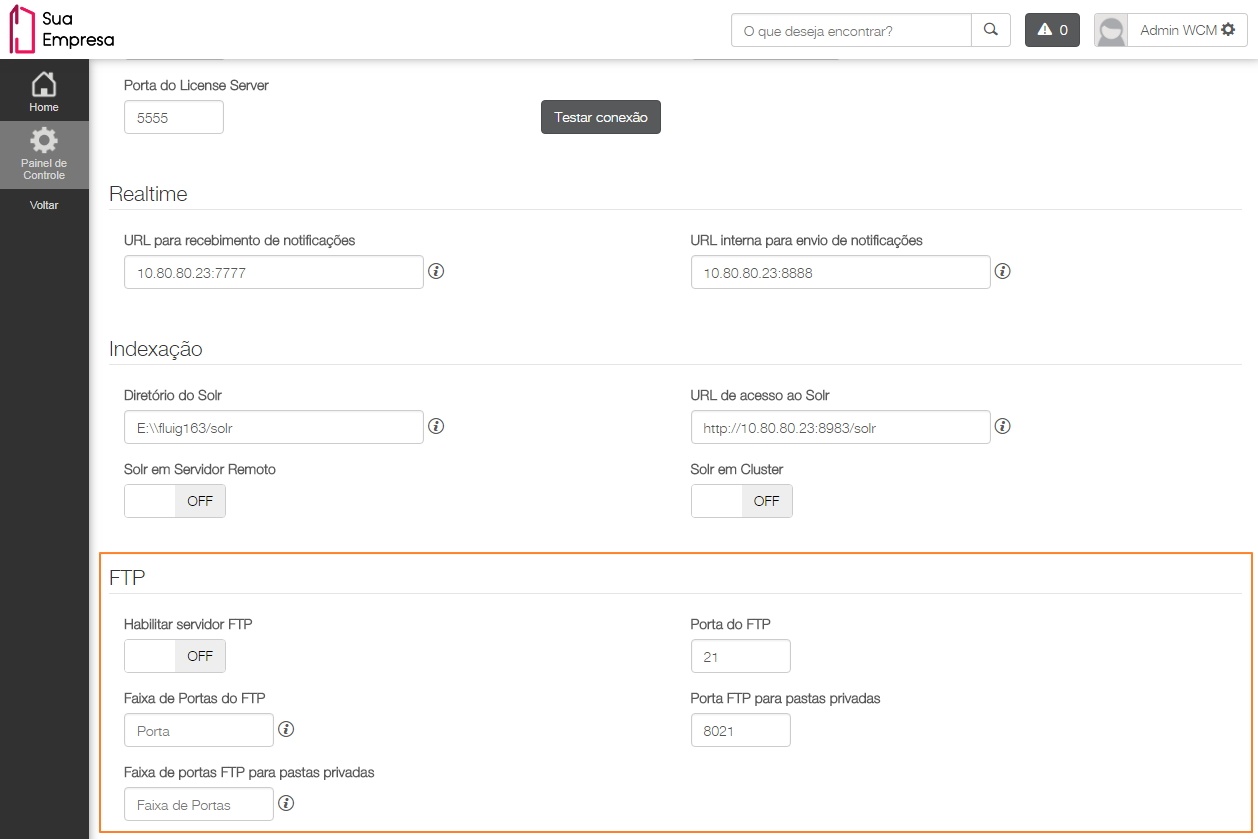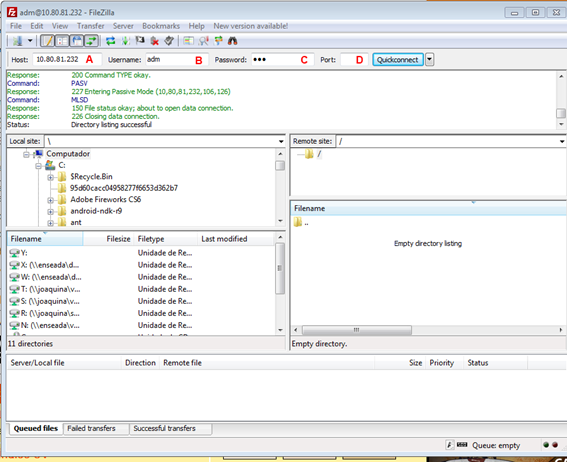| Informações |
|---|
|
foi revisada para considerar as novas configurações de server do fluig para a atualização é destinada para atualizações 1.6 e superiores do TOTVS Fluig Plataforma. |
Índice
| Índice |
|---|
| outline | true |
|---|
| exclude | .*ndice |
|---|
| style | none |
|---|
|
...
O objetivo deste guia é facilitar a compreensão quanto a utilização do protocolo FTP para publicação de documentos no fluigTOTVS Fluig Plataforma.
Procedimentos para utilização de protocolo FTP
...
Acompanhe o passo a passo a seguir:
...
| Deck of Cards |
|---|
|
| Card |
|---|
| default | true |
|---|
| id | 1 |
|---|
| label | Passo 1 |
|---|
|
- Acessar a plataforma com o usuário wcmadmin → Painel de Controle → aba WCM → Configurações do Sistema → aba Parâmetros da Plataforma:
- Clique em OFF para Habilitar servidor FTP:
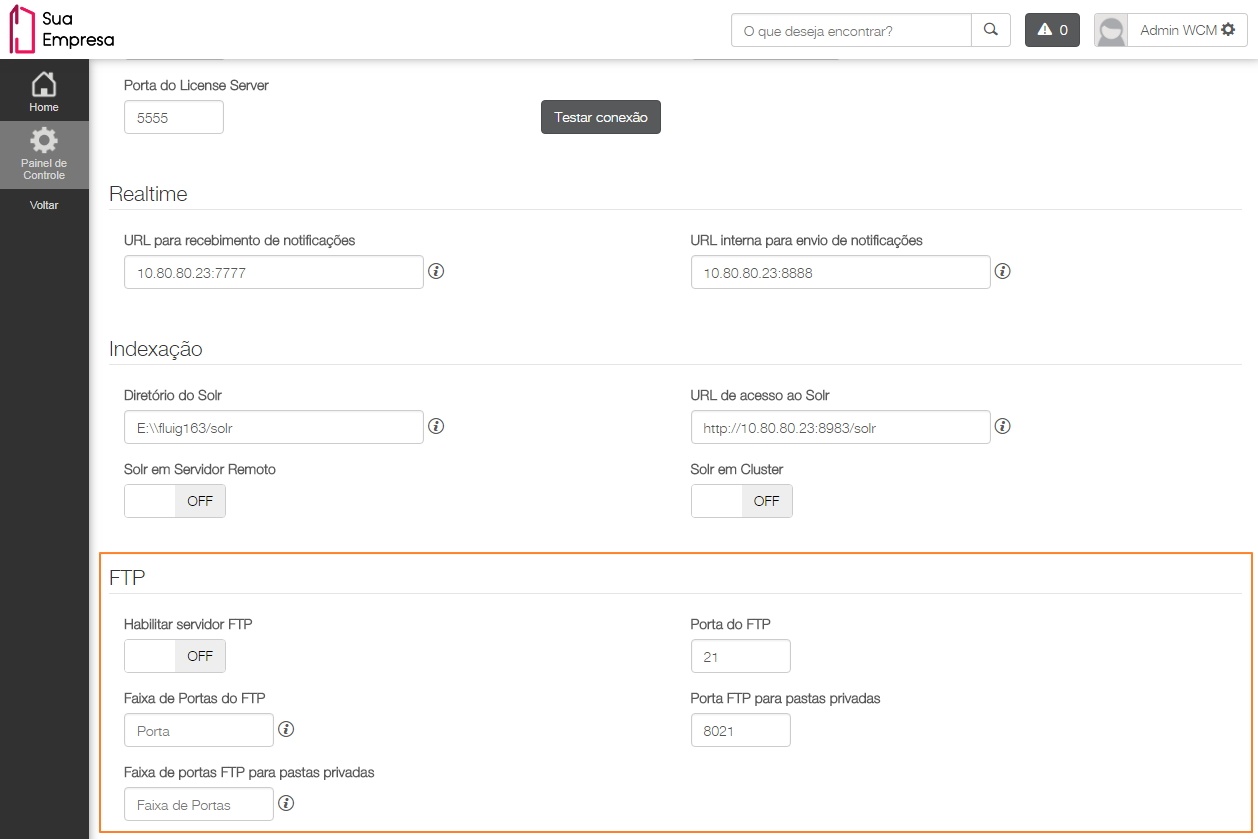 Image Added Image Added
| Dica |
|---|
Clique aqui e saiba mais sobre as configurações da plataforma |
|
|
...
- Porta do FTP que será utilizado para o protocolo FTP. Por padrão
|
|
...
- a plataforma utiliza o valor 21.
|
|
...
| Bloco de código |
|---|
|
webdesk/FTPPort=21 |
...
Inicie o serviço do fluig.
-
- Também pode ser configurado uma faixa de portas conforme descrito abaixo:
Faixa de Portas do FTP: Faixa de portas utilizadas pelo FTP para publicação e publicação em pastas privadas. Faixa de portas FTP para pastas privadas: Definir a faixa de portas usadas para a comunicação de FTP passivo. Porta FTP para pastas privadas: Porta utilizada pelo FTP para publicação em pastas privadas.
 Image Added Image Added
- Clique em Salvar.
- Será necessário reiniciar os serviços do fluig.
|
| Card |
|---|
|
- Acesse o protocolo FTP a partir da ferramenta de sua preferência. Neste exemplo foi utilizado o software FileZilla.
Host:
|
|
...
informe o endereço do servidor, sem a porta de conexão HTTP. Exemplo: localhost. Username:
|
|
...
...
do usuário do fluig. Password:
|
|
...
informe a senha do usuário do fluig. - Port:
|
|
...
- informe a porta configurada no item 2.
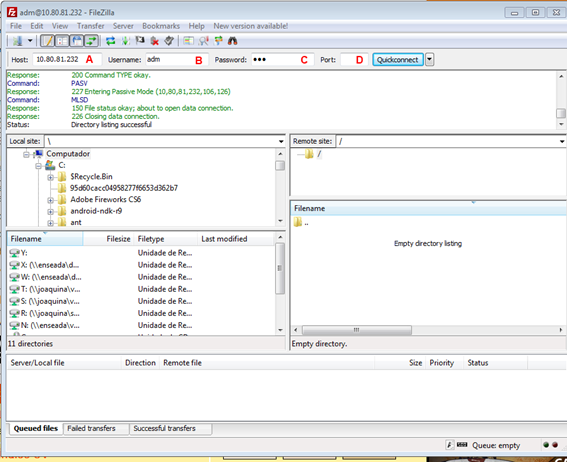 Image Modified Image Modified
|
| Card |
|---|
|
- Utilizando o protocolo FTP, faça upload do arquivo desejado para o servidor.
 Image Modified Image Modified
|
|
...
...
- para o servidor, o arquivo estará disponível no servidor no diretório
|
|
...
...
- do usuário, aguardando ser publicado.
 Image Modified Image Modified
|
|
Configurando portas passivas no FTP
...
Quando existir a necessidade de restringir as portas para a transferência dos arquivos, basta incluir a seguinte linha no arquivo configuration.properties (mais detalhes da configuração), logo abaixo da linha do item 2 deste documento:
...
...
logar com o usuário wcmadmin e alterar o campo Faixa de portas FTP para pastas privadas em Painel de Controle → aba WCM → Configurações do Sistema → aba Parâmetros da Plataforma:
 Image Added
Image Added
No valor, é possível passar uma porta, um grupo de portas ou um intervalo de portas.
Exemplo:
| Valor | Descrição |
|---|
| 0 | Qualquer porta disponível é utilizada como a porta passiva. |
| 123 | A porta 123 será usada como a porta passiva. |
| 123,133 | As portas 123 e 133 serão utilizadas como a porta passiva. |
| 123-125 | Qualquer porta de um intervalo de 123-125 será utilizada como a porta passiva. |
| 123-125, 127, 129-130 | Qualquer porta de um intervalo de 123-125, a porta 127 ou no intervalo de 129-130 será utilizada como a porta passiva. |